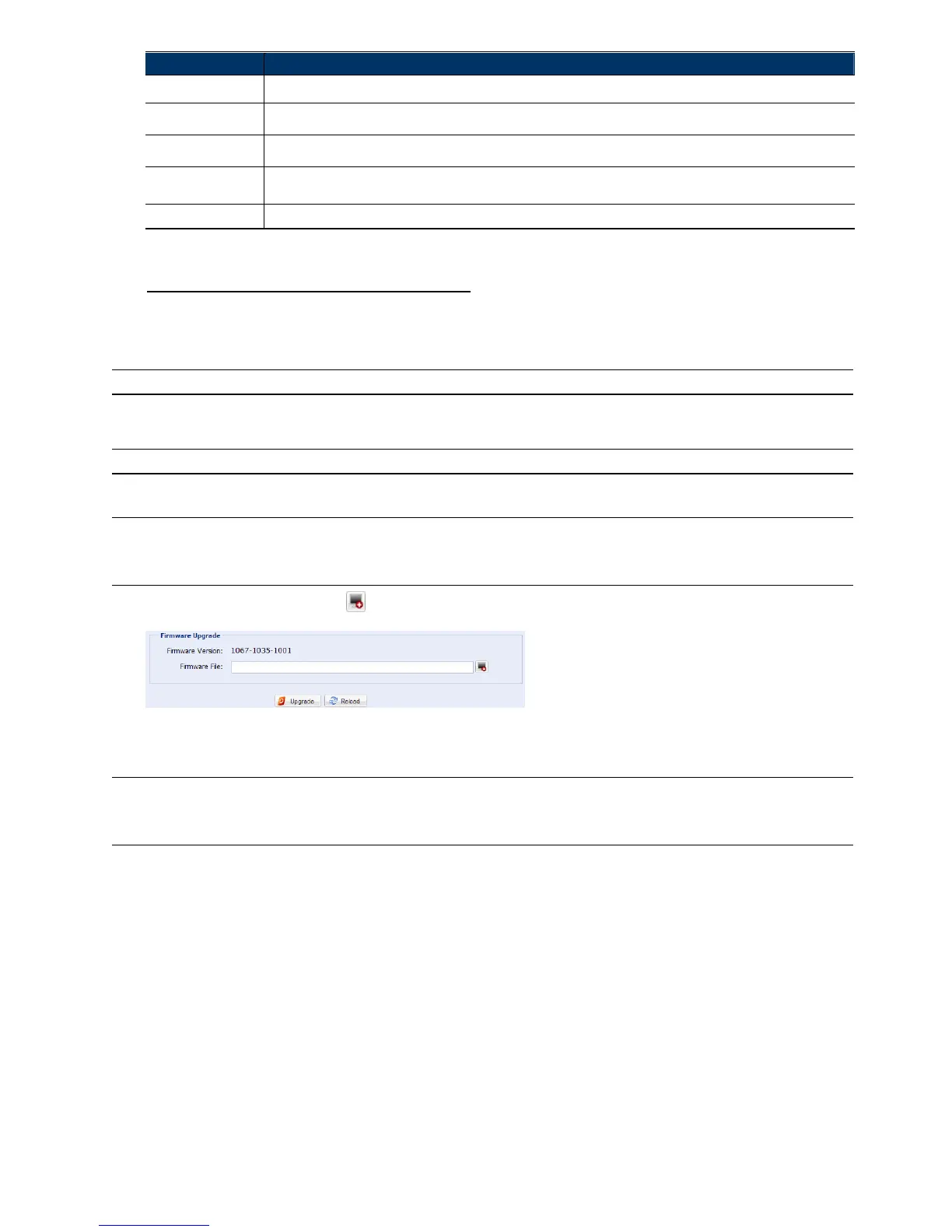20
Champ Description
Nom utilisateur Saisir le nom d’utilisateur à utiliser lors d’une connexion, champ alphanumérique de 16 caractères maximum.
Mot de passe Saisir le mot de passe de l’utilisateur, 16 caractères alphanumériques maximum.
Confirmation Confirmer le mot de passe.
Niveau d’utilisateur Spécifier le niveau de sécurité de l’utilisateur, qui lui permet d’accéder à des fonctions différentes : SUPERVISEUR,
UTILISATEUR AVEC DROIT, NORMAL, INVITE.
Temps de connexion Spécifier la durée maximum de chaque connexion.
Etape 2: Cliquer ensuite sur Sauvegarder pour valider la création.
Modification d’un compte utilisateur existant
Etape 1: Sélectionner dans la liste le compte utilisateur à modifier ou à supprimer.
Etape 2: Cliquer sur Editer ou Supprimer.
Note: Un utilisateur connecté ne peut supprimer son propre compte.
3.7.6 Mise à jour
Note: Cette fonction est disponible uniquement pour le superviseur.
Cette fonction permet de mettre à jour le microprogramme de la camera, pour enrichir ses fonctionnalité.
AVERTISSEMENT: Vous devez mettre à jour le système, fichier par fichier. Après la mise à jour d’un
fichier la caméra redémarre automatiquement. Vous pouvez alors procéder à la mise à jour du
fichier suivant. NE PAS ETEINDRE LA CAMERA ENTRE DEUX FICHIERS
Etape 1: Cliquer sur le bouton pour localiser et sélectionner les fichiers de mise à jour.
Etape 2: Cliquer sur le bouton Mettre à jour pour effectuer la mise à jour.
Attendre la fin de l’opération et le redémarrage de la caméra pour la mise à jour du fichier suivant.
AVERTISSEMENT: La mise à jour d’un fichier peut prendre plusieurs minutes. NE PAS ETEINDRE LA
CAMERA PENDANT LA MISE A JOUR du microprogramme, cela peut endommager
irrémédiablement la caméra.